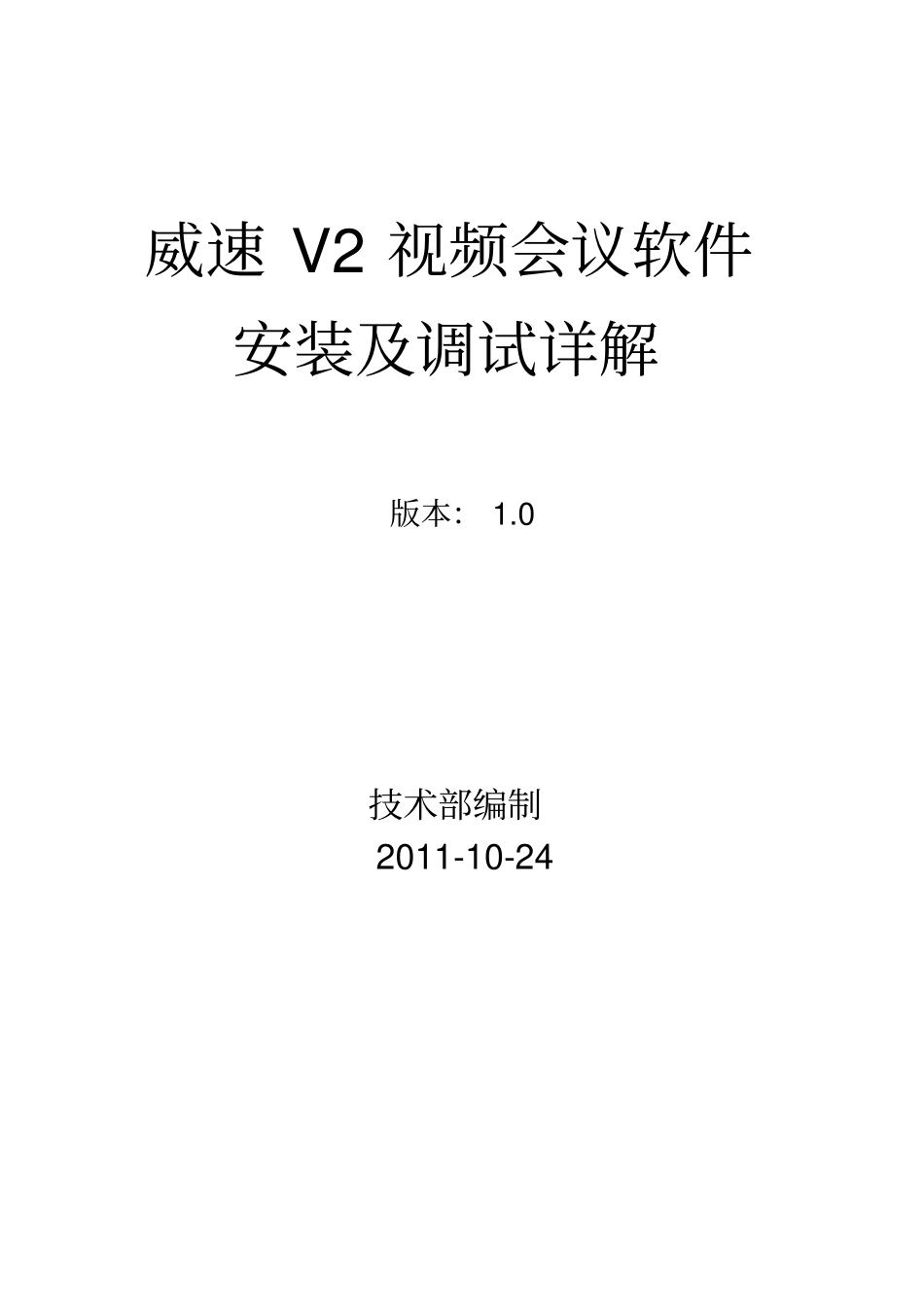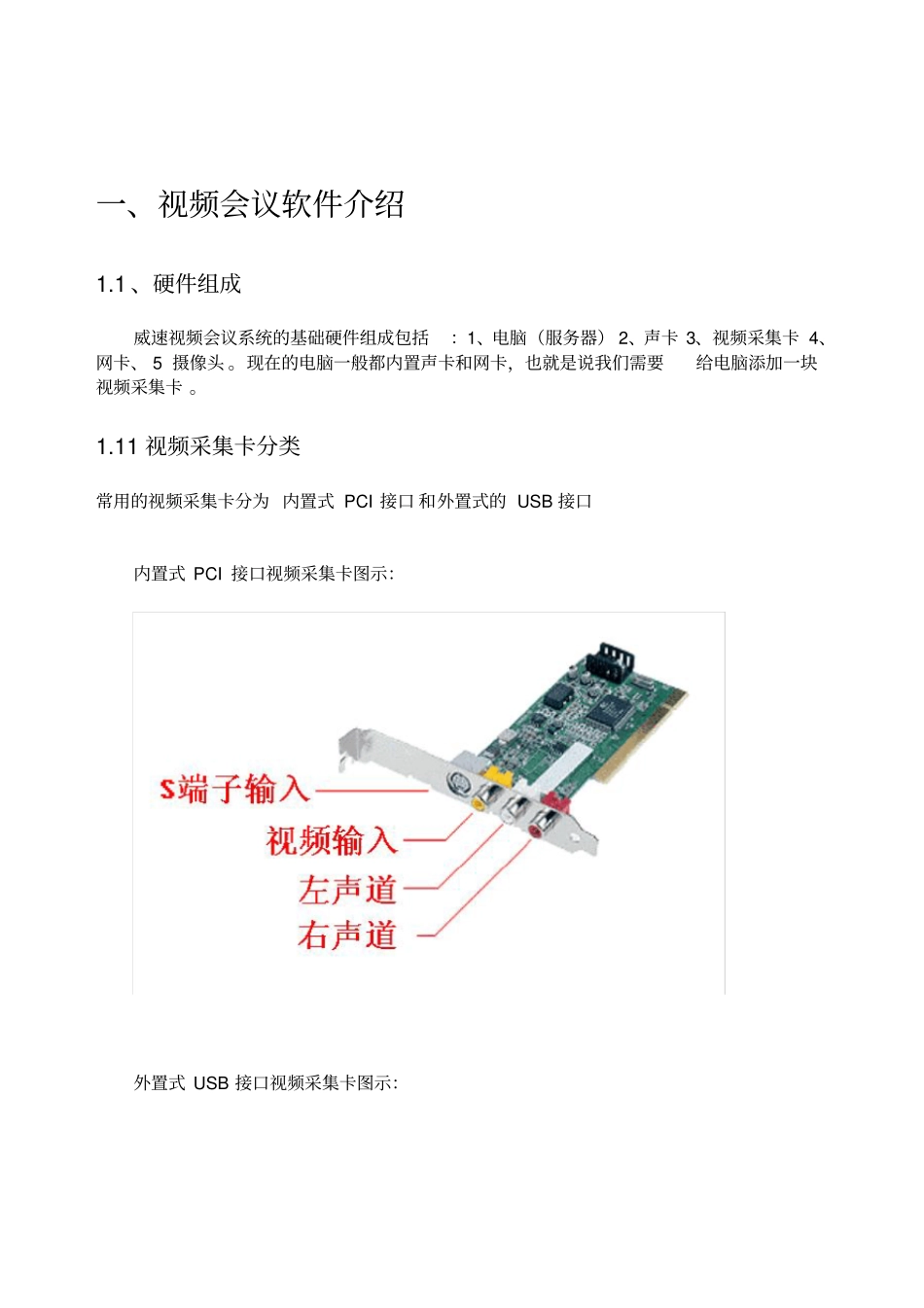威速 V2 视频会议软件安装及调试详解版本: 1.0 技术部编制2011-10-24 一、视频会议软件介绍1.1 、硬件组成威速视频会议系统的基础硬件组成包括:1、电脑(服务器) 2、声卡 3、视频采集卡 4、网卡、 5 摄像头 。现在的电脑一般都内置声卡和网卡,也就是说我们需要给电脑添加一块视频采集卡 。1.11 视频采集卡分类常用的视频采集卡分为 内置式 PCI 接口 和外置式的 USB 接口内置式 PCI 接口视频采集卡图示:外置式 USB 接口视频采集卡图示:1.12 如何选择视频采集卡优先选择 PCI 接口 的视频采集卡, PCI 接口的视频采集卡运行稳定,与软件兼容性较好,速率传输快 。只有当电脑没有PCI 接口(如 IBM 服务器)时,才考虑安装USB 接口视频采集卡, USB 接口受本身接口速率的限制,无法进行高码率的视频传输,长时间使用易造成死机,出现故障几率较高。1.2 视频采集卡随盘驱动及软件视频采集卡在包装里随机附送一张光盘,内含采集卡驱动及调试软件,当我们安装好视频采集卡并接入了摄像头以后,可先通过随盘附带的软件对摄像头进行调试。反过来说,当后期威速视频会议软件无法显示图像时,我们也可以通过随盘软件对摄像头进行调试,帮助我们尽快排除故障。1.21 视频采集卡驱动及软件安装视频卡随机驱动及软件安装图示:然后一路 NEXT 安装即可这里选择第二项 PAL 制式,然后继续 next 选择仍然继续一路 NEXT YES 后 点 Finish 完成驱动及软件的安装。 . 1.22 通过随盘软件调试摄像头首先找到视频会议软件的安装目录,双机Video control pane 出现如下界面,如果摄像头安装正确的话,通过简单的调试即可出现图像一般我们选择 PAL 和 Composite 注意:不同的厂商可能会出现不同的界面(下图):如果没有出现图像,或者图像颜色不正确,可以通过进行根据具体情况进行设置,直到图像满意为止。二、视频会议软件安装2.1 视频会议软件下载及安装视频会议软件下载地址:依次下载图中的四个软件并安装。下面以 V2 视频会议软件客户端的安装为例进行讲解: 双击 V2 setup.exe进行安装 : 一路 next 继续同意协议点agree 继续选择安装目录默认即可next 继续中间几部都是点next 直到出现安装界面安装完毕Finish 安装完客户端后在安装另外 3 个插件 ,完成后基础工作就全部完成了. 三、视频会议软件登录3.1 会议登录登录地址:进入后会看到如下界面当有会议召开的时候,会显示会议...